Cara Menyalakan TV Anda Dengan Google Home
Yang Perlu Diketahui
- Termudah: Unduh Aplikasi Google Home dari Google Play atau Apple App Store.
- Anda memerlukan Google Chromecast untuk mengontrol TV Anda dengan perangkat Google Home.
- Metode Alternatif: Chromecast sendiri akan mengenali perintah suara melalui Aplikasi Google Home tanpa perangkat Google Home.
Artikel ini menjelaskan cara menyalakan TV menggunakan Google Home dan perangkat streaming Google Chromecast.
Petunjuk ini berlaku untuk ponsel yang menjalankan Android 5.1 dan lebih tinggi atau Apple iOS 14.
Bisakah Saya Menghidupkan TV Saya Dengan Google Home?
Anda dapat menyalakan TV dengan Google Home menggunakan Google Chromecast. Anda memerlukan dua hal untuk melakukan ini, TV dengan dukungan CEC dan dongle Google Chromecast. Singkatnya, CEC atau Consumer Electronics Control memungkinkan TV Anda dinyalakan melalui perangkat HDMI seperti pemutar streaming.
Bisakah Google Home Mini Mengontrol TV Saya?
Google Home dapat mengontrol setelan daya di TV Anda, tetapi Anda harus menyambungkan Google Home ke Chromecast terlebih dahulu untuk melanjutkan.
Hubungkan Google Chromecast ke TV Anda.
Instal aplikasi Google Home di ponsel cerdas Anda melalui Google Play atau Apple App Store.
Buka Beranda Google aplikasi dan secara otomatis akan mencari perangkat terdekat.
Anda kemudian akan diminta di layar untuk memilih perangkat yang akan disiapkan.
-
Setelah Anda memilih perangkat Anda, Anda akan masuk ke akun Google Anda dan Chromecast sekarang akan disinkronkan dengan perangkat Google Home.
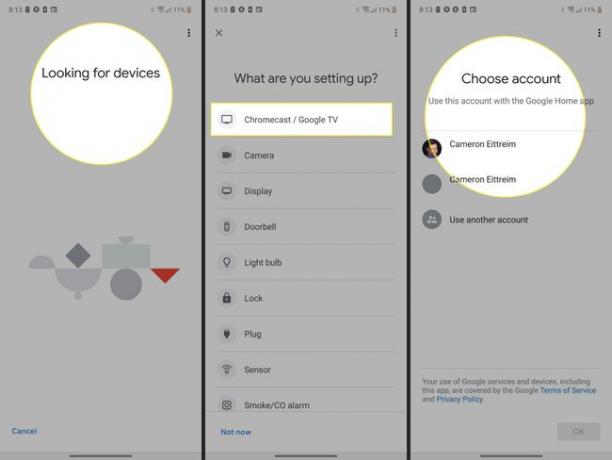
Anda akan ingin melakukan uji coba dan mengatakan "Oke, Google, nyalakan TV saya" atau, "Oke, Google, nyalakan TV". Metode iOS akan identik, karena Aplikasi Google Home tidak berubah untuk smartphone dan tablet Apple perangkat.
Setelah TV menyala, Anda dapat menggunakan Google Home untuk mengontrol Chromecast dengan suara Anda. Berikan perintah yang berbeda, seperti menaikkan dan menurunkan volume atau membuka aplikasi streaming tertentu yang ingin Anda tonton.
Aplikasi Chromecast dan Google Home Anda harus berada di jaringan Wi-Fi yang sama agar dapat bekerja sama dengan baik. Jika Anda memiliki beberapa Chromecast di bawah atap yang sama, Anda pasti ingin menetapkannya sebagai TV default.
Mengapa Google Home Saya Tidak Menghidupkan TV Saya?
Chromecast atau Google Home sendiri tidak dapat mengontrol pengaturan daya di TV Anda tanpa CEC. Anda harus masuk ke menu pengaturan dan mengaktifkan opsi ini sebelum Anda dapat menggunakan Google Home untuk mematikan TV Anda.
CEC tidak selalu disebut sebagai hal yang sama tergantung pada merek TV, jadi Anda juga harus memperhatikan nama-nama yang diakui industri lainnya.
- AOC: E-link
- Emerson: Tautan Menyenangkan
- Hitachi: HDMI-CEC
- ITT: T-Link
- LG: SimpLink
- Loewe: Tautan Digital atau Tautan Digital Plus
- Magnavox: Tautan Menyenangkan
- Mitsubishi: NetCommand untuk HDMI atau Relink untuk HDMI
- Onkyo: RIHD
- Panasonic: Kontrol HDAVI, EZ-Sync atau Viera Link
- Philips: EasyLink
- Pelopor: Kuro Link
- Runco Internasional: RuncoLink
- Samsung: Anynet+
- Tajam: Tautan Aquos
- Sony: BRAVIA Sync, BRAVIA Link, Kontrol untuk HDMI
- Sylvania: Tautan Menyenangkan
- Toshiba: CE-Link atau Regza Link
FAQ
-
Bagaimana cara menghubungkan Google Home ke TV saya?
Google Home bekerja dengan berbagai macam TV dari LG, Panasonic, Sony, Samsung, Vizio, dan banyak lagi. Hubungkan Google Home ke TV Anda melalui Chromecast, atau menggunakan TV yang dilengkapi Chromecast. Opsi lain: Hubungkan Google Home ke TV Anda melalui remote universal pihak ketiga, seperti Logitech Harmony Remote.
-
Bagaimana cara menghubungkan Google Home ke TV tanpa Chromecast?
Sejumlah TV memiliki Chromecast built-in; gunakan aplikasi Google Home untuk menambahkan TV sebagai perangkat baru. Atau, sambungkan Google Home ke TV Anda dengan remote universal yang kompatibel, seperti remote Logitech Harmony. Jika Anda memiliki perangkat Roku, tautkan ke Google Home hanya melalui Android Aplikasi Jarak Jauh Cepat.
-
Bagaimana cara menghubungkan Google Home ke Samsung smart TV?
Ke sambungkan Google Home ke TV pintar Samsung, unduh aplikasi Samsung SmartThings dan Google Home. Di aplikasi SmartThings, masuk ke akun Samsung Anda dan tambahkan TV Anda, lalu buka aplikasi Google Home dan ketuk Menambahkan (tanda tambah) > Siapkan Perangkat > Bekerja dengan Google. Pencarian untuk Hal-Hal Cerdas, masuk ke akun Samsung Anda, lalu ketuk Mengizinkan untuk menghubungkan SmartThings ke Google Home.
